Những thông báo tràn lan của ứng dụng liên tục gửi về điện thoại của bạn. Vì vậy bạn cần một giải pháp đó là loại bỏ hoàn toàn thông báo các ứng dụng trên điện thoại của bạn. Mời bạn đọc quan tâm tham khảo bài hướng dẫn cài đặt thông báo các ứng dụng trên Huawei Y7 Prime ngay sau đây của chúng tôi.
- Cách tiết kiệm pin trên Huawei Y7 Prime, dùng pin lâu hơn
- Kiểm tra thông tin imei Huawei Y7 Prime, xem xuất xứ, ngày sản xuất
- Cách phát Wifi trên Huawei Y7 Prime
- Cách bật tiết kiệm pin trên Huawei Y7 Prime, dùng pin lâu hơn
- Hướng dẫn kết nối OTG trên Huawei Y7 Prime
Những ứng dụng trên Android đôi khi gửi quá nhiều thông báo về điện thoại của bạn. Khiên bạn mất kiểm soát và không thể theo dõi những thông báo quan trọng được. Vì vậy, nếu không cần thiết bạn có thể chặn không cho ứng dụng gửi thông báo về điện thoại của mình nữa. Bài viết sau đây chúng tôi xin hướng dẫn các bạn cách cài đặt thông báo các ứng dụng trên Huawei Y7 Prime.

Để tránh làm phiền những người xung quanh khi chúng ta đang sử dụng tính năng chụp ảnh trên Huawei GR5 2017, cách tắt âm chụp ảnh Huawei GR5sẽ giúp các bạn thoát khỏi những rắc rối này cũng như tránh được những tình huống khó sử tại những nơi công cộng hạn chế tiếng ồn như thư viện, phòng học.
Hướng dẫn cài đặt thông báo ứng dụng trên Huawei Y7 Prime
Để ngăn cài đặt thông báo ứng dụng trên Huawei Y7 Prime bạn làm như sau:
Bước 1 . Truy cập vào Cài đặt trên điện thoại > tìm chọn mục Thông báo & Thanh trạng thái .
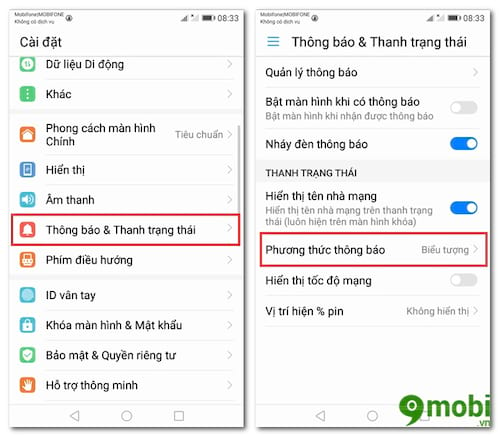
Bước 2. Tại đây sẽ hiện ra danh sách các ứng dụng sẽ gửi thông báo về điện thoại của bạn. Vì vậy nếu không muốn nhận bất cứ thông báo nào từ ứng dụng đó bạn hãy chọn và tắt mục Cho phép thông báo đi.
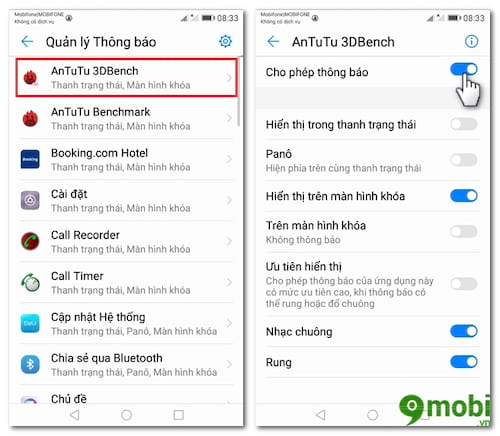
https://9mobi.vn/cach-cai-dat-thong-bao-ung-dung-tren-huawei-y7-prime-19523n.aspx
Trên đây là bài hướng dẫn cài đặt thông báo các ứng dụng trên Huawei Y7 Prime của chúng tôi. Nếu bạn gặp khó khăn gì trong quá trình thực hiện, hãy để lại bình luận phía dưới bài viết nhé. Chúng tôi sẽ phản hồi giải đáp thắc mắc của bạn ngay khi nhận được. Sau khi đã cài đặt thông báo thành công bạn có thể tham khảo thêm bài hướng dẫn bật tiết kiệm pin trên Huawei GR5 2017 giúp bạn có thể kéo dài thời gian sử dụng thiết bị hơn.